
TLS용 키 및 인증서 구성하기
TLS 암호화 통신을 사용하여 기기와 컴퓨터 등 다른 장치 간에 교환되는 데이터의 스니핑, 스푸핑, 훼손을 방지할 수 있습니다. TLS 암호화 통신 설정 구성 시, 암호화에 사용할 키와 인증서(서버 인증서)를 지정해야 합니다. 기기에 사전 설치된 키와 인증서를 사용하거나, 사용자가 직접 생성하거나, 인증 기관(CA)으로부터 획득할 수 있습니다. 이와 같은 설정을 구성하려면, 관리자 또는 네트워크 관리자 권한이 필요합니다.
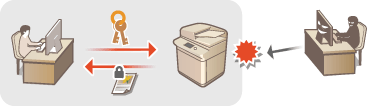
 |
키와 인증서를 직접 생성하여 사용하려면, 아래의 절차를 따르기 전에 키와 인증서를 생성하십시오. 네트워크 통신용 키 및 인증서 생성하기 인증 기관(CA)으로부터 획득한 키와 인증서를 사용하려면, 아래의 절차를 따르기 전에 키와 인증서를 등록하십시오. 키 및 인증서 등록하기 <FIPS 140-2 규격 암호화 방법>을 <설정>으로 설정하는 경우 TLS 통신 암호화 방법이 정부가 승인한 FIPS(Federal Information Processing Standards) 140-2를 준수하도록 할 수 있습니다. <FIPS 140-2 규격 암호화 방법> <FIPS 140-2 규격 암호화 방법>이 <설정>으로 설정된 경우 FIPS(lRSA2048비트 미만)로 인식되지 않은 알고리즘을 사용하는 TLS의 인증서를 지정하려 시도할 때 에러가 발생합니다. <FIPS 140-2 규격 암호화 방법>을 <설정>으로 설정하고 FIPS 인식 암호화 알고리즘을 지원하지 않는 원격 당사자로 전송하는 경우 통신 에러가 발생합니다. <FIPS 140-2 규격 암호화 방법>을 <설정>으로 설정하면 <CHACHA20-POLY1305> 및 <X25519>가 <해제>로 전홛됩니다. <CHACHA20-POLY1305> 또는 <X25519>를 <설정>으로 설정하면 <FIPS 140-2 규격 암호화 방법>이 <해제>로 전환됩니다. |
1
 를 누릅니다.
를 누릅니다.2
<환경 설정>  <네트워크>
<네트워크>  <TCP/IP 설정>
<TCP/IP 설정>  <TLS 설정>을 누릅니다.
<TLS 설정>을 누릅니다.
 <네트워크>
<네트워크>  <TCP/IP 설정>
<TCP/IP 설정>  <TLS 설정>을 누릅니다.
<TLS 설정>을 누릅니다.3
<키와 인증서>을 누릅니다.
4
TLS 암호화 통신에 사용할 키와 인증서를 선택하고 <사용키로 설정>  <예>를 누릅니다.
<예>를 누릅니다.
 <예>를 누릅니다.
<예>를 누릅니다.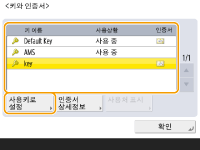
사전 설치된 키와 인증서를 사용하려면 <Default Key>를 선택하십시오.

TLS 암호화 통신은 장치 서명에 사용되는 <Device Signature Key> 또는 액세스 제한에 사용되는 <AMS>를 사용할 수 없습니다.
5
<확인>을 누릅니다.
6
<사용 가능한 버전 지정>을 누릅니다.
7
<사용 가능한 버전 지정>과 <하한 버전>을 지정하고  <확인>을 누릅니다.
<확인>을 누릅니다.
 <확인>을 누릅니다.
<확인>을 누릅니다.8
각 알고리즘에 대한 설정을 선택합니다.
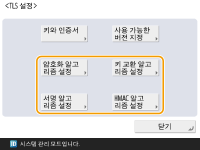
9
사용할 알고리즘을 선택하고  <확인>을 누릅니다.
<확인>을 누릅니다.
 <확인>을 누릅니다.
<확인>을 누릅니다.예: <암호화 알고 리즘 설정>이 선택된 경우
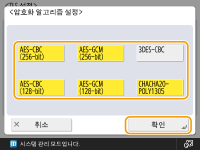

표시된 항목은 알고리즘에 따라 다를 수 있습니다.
TLS 버전과 알고리즘은 다음과 같이 조합할 수 있습니다.
 : 이용 가능
: 이용 가능-: 이용 불가
알고리즘 | TLS 버전 | |||
<TLS 1.3> | <TLS 1.2> | <TLS 1.1> | <TLS 1.0> | |
<암호화 알고 리즘 설정> | ||||
<AES-CBC (256-bit)> | - |  |  |  |
<AES-GCM (256-bit)> |  |  | - | - |
<3DES-CBC> | - |  |  |  |
<AES-CBC (128-bit)> | - |  |  |  |
<AES-GCM (128-bit)> |  |  | - | - |
<CHACHA20-POLY1305> |  | - | - | - |
<키 교환 알고 리즘 설정> | ||||
<RSA> | - |  |  |  |
<ECDHE> |  |  |  |  |
<X25519> |  | - | - | - |
<서명 알고 리즘 설정> | ||||
<RSA> |  |  |  |  |
<ECDSA> |  |  |  |  |
<HMAC 알고 리즘 설정> | ||||
<SHA1> | - |  |  |  |
<SHA256> |  |  | - | - |
<SHA384> |  |  | - | - |
10



 <설정 반영>
<설정 반영>  <예>를 누릅니다.
<예>를 누릅니다.기기가 재시작되고, 설정이 적용됩니다.